TD-4410D
Preguntas frecuentes y solución de problemas |
La instalación del controlador culminó exitosamente pero no puedo imprimir (Linux)
Haga lo siguiente (este ejemplo muestra la QL-720NW):
- En su navegador abra "http://localhost:631/printers".
- Seleccione la impresora de destino y haga clic en ella.
-
Revise el elemento "Conexión" ("Connection").
Si se muestra "usb usb:/dev/usb/lp0" o el nombre de otra impresora, reconfigure la impresora como se explica a continuación. Si su impresora está conectada a una red, reconfigúrela independientemente de los contenidos del elemento de conexión. Los procedimientos o descripciones podrían ser diferentes dependiendo de la distribución o de la versión de Linux.
Para conexión a USB
Para conexión en red
Para conexión a USB
- Conecte la impresora a la computadora a través de un USB y enciéndalas.
- En el menú [Administración] ("Administration") seleccione [Modificar impresora] ("Modify Printer").
- Seleccione la impresora de destino desde [Impresora local] ("Local Printer").
-
Seleccione las opciones deseadas y luego haga clic en [Continuar] (Continue") para confirmar su elección.
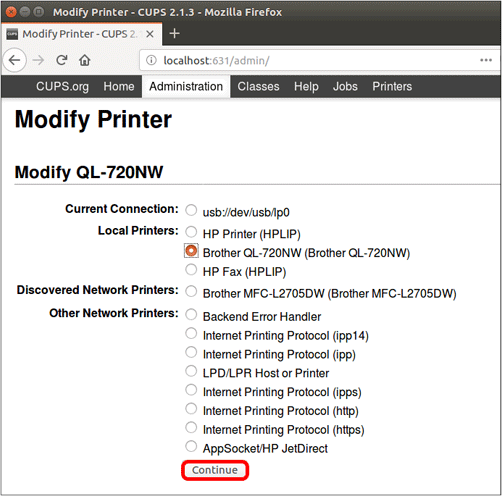
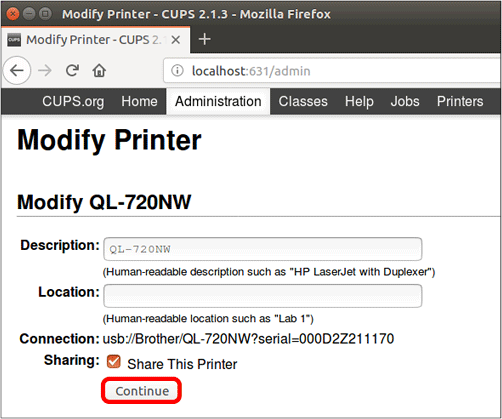
-
Haga clic en [Modificar impresora] ("Modify Printer").
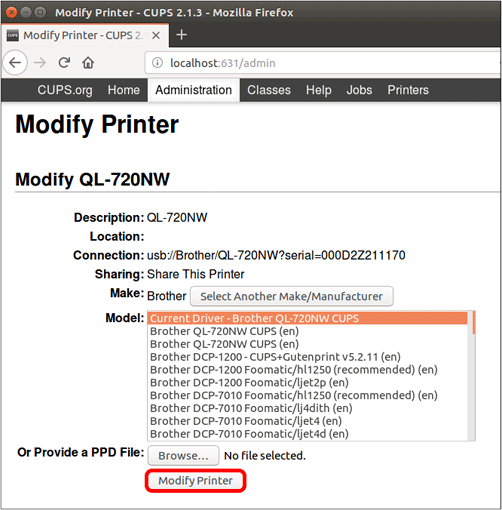
Para conexión en red
- Conecte la impresora a la computadora y encienda la impresora.
- En el menú [Administración] seleccione [Modificar impresora].
- Aparece una lista de las impresoras conectadas. Seleccione la impresora de destino en [Impresoras en red descubiertas] ("Discovered Network Printers").
- Dependiendo de los protocolos de red compatibles, podrían aparecer en la lista varias impresoras idénticas. En este caso, lístelas en orden descendiente.
- Si la impresora no está en la lista, seleccione el [Protocolo de impresión de Internet (http)] ("Internet Printing protocol"), haga clic en [Continuar] ("Continue") y luego ingrese http://xx.xx.xx.xx (donde xx.xx.xx.xx es la dirección "IP" de la impresora) en la página que se muestre.
-
Seleccione las opciones que desea y luego haga clic en [Continuar] para confirmar su elección.
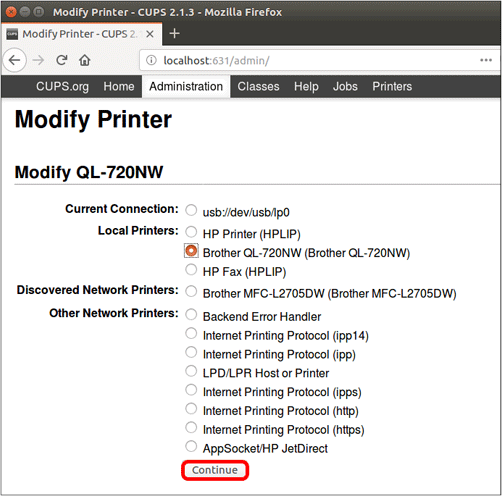
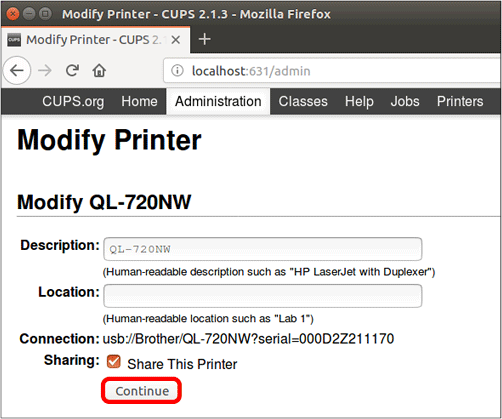
-
Haga clic en [Modificar impresora].
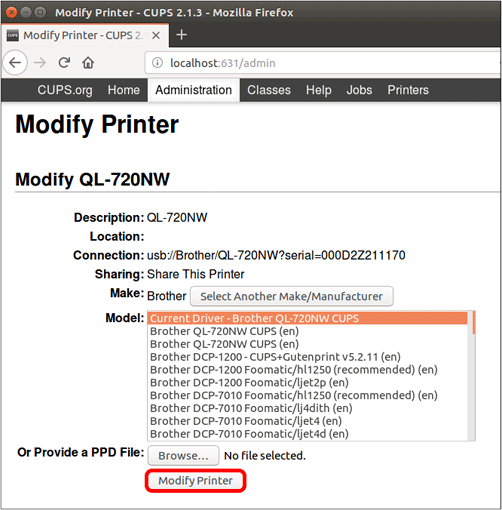
- Intente imprimir de nuevo.
-
Si no puede imprimir, repita los pasos desde el paso 2 y luego seleccione una impresora diferente en el paso 3.
Si no puede imprimir con ninguna de las impresoras en la lista, ingrese la dirección "IP" manualmente después de seleccionar el [Protocolo de impresión de Internet (http)].Le recomendamos utilizar una dirección "IP" fija, no la dirección "IP" adquirida por "DHCP".
Comentarios sobre el contenido
Para ayudarnos a mejorar el soporte, bríndenos sus comentarios a continuación.
